Lani sta Microsoft in Amazon napovedala nekaj popolnoma nepričakovanega - da bodo njihovi digitalni pomočniki, Cortana in Alexa, kmalu sodelovali. To partnerstvo je trajalo eno leto, da bi se uresničilo, vendar bolje pozno kot nikoli.
Namesto tekmovanja za mačke in miši se bosta oba pomočnika naslonila drug na drugega, da bi zapolnila vrzeli v svojih sposobnostih.
Uporabniki storitve Alexa lahko kličejo na Cortano za stvari, kot je pošiljanje e-pošte prek Outlooka z vašim glasom ali upravljanje koledarja. Prav tako bodo uporabniki Cortane lahko pozvali Alexa, da uporabi eno od svojih tisočih veščin ali nadzor nad pametnimi napravami okoli svojega doma.
Tukaj je, kako ga nastavite.
Povezovanje Cortane in Alexa
Za začetek boste morali združiti dve storitvi, kar pomeni, da ne boste potrebovali samo računa Amazon, ampak tudi Microsoftov račun.
Poleg tega boste potrebovali računalnik z operacijskim sistemom Windows 10 in Amazon Echo (100 $ na Amazon) ali zvočnik Tap (Cortana še ne dela z aplikacijo Alexa ali z drugimi zvočniki, ki omogočajo Alexa).

Uporaba spretnosti Cortane
Najlažji način za združevanje dveh pomočnikov je omogočanje spretnosti Cortane z aplikacijo Alexa na Android ali iOS (ali spletnem odjemalcu Alexa).
V meniju aplikacije tapnite Skills . Poiščite Cortano in tapnite Omogoči . S tem boste pozvani, da povežete svoj Microsoftov račun. (Če se to ne izvede samodejno, tapnite Nastavitve na strani o spretnosti in nato kliknite Poveži račun .) Kliknite Soglašam in se prijavite s poverilnicami Microsoftovega računa.
Ko omogočite spretnost Cortane, lahko komunicirate s Cortano tako, da rečete: "Alexa, odprite Cortano."
Ko prvič uporabite Cortano, ji morate omogočiti dostop do naslova naprave. Če želite to narediti, odprite aplikacijo Alexa, pojdite na stran Cortana in nato Nastavitve> Upravljanje dovoljenj .
Potem ko je popolnoma nastavljen in prikličete Cortano prek vašega Alexa zvočnika, se lahko z njim pogovarjate prav tako kot v računalniku z operacijskim sistemom Windows.
Za zdaj je spretnost Cortane dokaj omejena, zato niso omogočene vse funkcije. Stran s spretnostmi celo navaja spretnost Cortane kot javno predogled in ni na voljo na napravah, ki omogočajo Alexa.
Uporaba Alexa na Windows

Dodajanje Alexa do Cortane je nekoliko drugačno in tega ne morete storiti s telefonom. Namesto tega potrebujete računalnik z operacijskim sistemom Windows 10 ($ 110 na računalniku Amazon).
To je prav tako enostavno. Odprite Cortano s klikom na ikono v opravilni vrstici ali s pritiskom na tipko Windows + S.
Nato vtipkajte ali recite "Odpri Alexa" in se bo pojavilo okno. Prijavite se s poverilnicami računa Amazon in kliknite Prijava . Kliknite Dovoli, da potrdite povezavo, in kliknite Da ali Preskoči, ko vas bodo vprašali, ali želite sistemu Windows dovoliti, da si zapomni vaše podatke za prijavo v Amazon.
Na koncu v meniju Cortana kliknite Da, da Microsoftu omogočite skupno rabo vaše lokacije in posnetek zvoka z Amazon. Vse to pomeni, da Microsoft snema zvok, vendar ga prenese na Amazon, tako da lahko Alexa analizira in komunicira s tem, kar pravite.
Ko se Alexa popolnoma poveže s Cortano, recite: "Odpri Alexa". Nato lahko začnete govoriti z Alexa kot običajno.
Lahko uporabite svoje najljubše Alexa spretnosti neposredno z namizja Windows, nadzirate pametne luči ali celo glasbo predvajate na zvočnikih Alexa okoli vašega doma.

Zdaj, ko imate Alexa in Cortano, ki delata v harmoniji, upoštevajte teh 50 Alexa znanj.
Ali preučiti naš stalno posodobljen seznam ukazov Alexa, da poskusite.

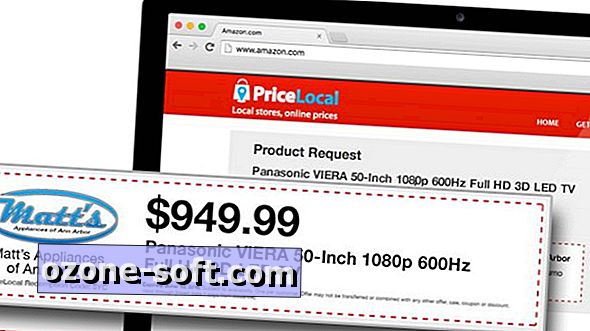











Pustite Komentar